Cómo recuperar el acceso al disco duro, solucionar el error de no poder abrir el disco duro

En este artículo, te guiaremos sobre cómo recuperar el acceso a tu disco duro cuando falla. ¡Sigamos!
Al navegar por la web en Microsoft Edge, los usuarios encontrarán algunos problemas como navegación web lenta, imposibilidad de cargar páginas web,... Una de las formas de corregir errores del navegador es eliminar el caché del navegador Edge, así como otros datos basura que ralentizan el navegador. El siguiente artículo lo guiará en detalle para borrar el caché del navegador Microsoft Edge.
Instrucciones para borrar la caché en una computadora Edge
Paso 1:
Para borrar el caché del navegador Edge, los usuarios hacen clic en el ícono de 3 puntos en el navegador y seleccionan Configuración en la lista que se muestra.
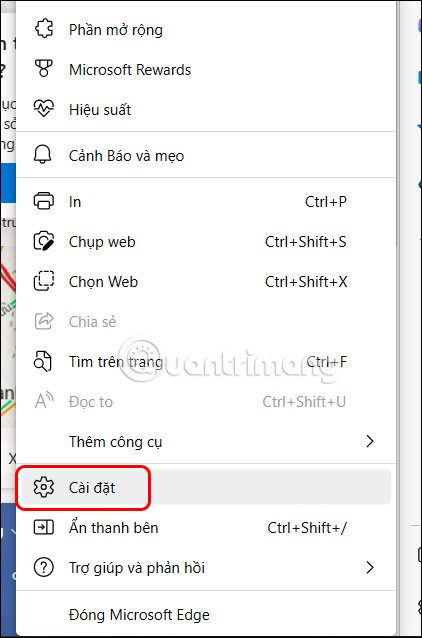
Paso 2:
Al cambiar a la nueva interfaz, los usuarios hacen clic en Privacidad, búsqueda y servicios .
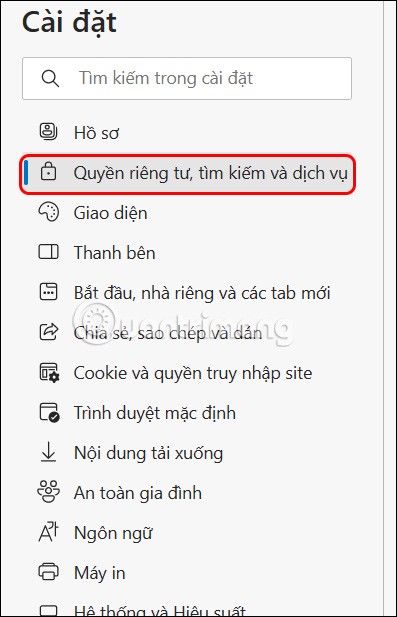
Luego mira a la derecha, busca el elemento Eliminar datos de navegación y haz clic en Seleccionar contenido para eliminar .
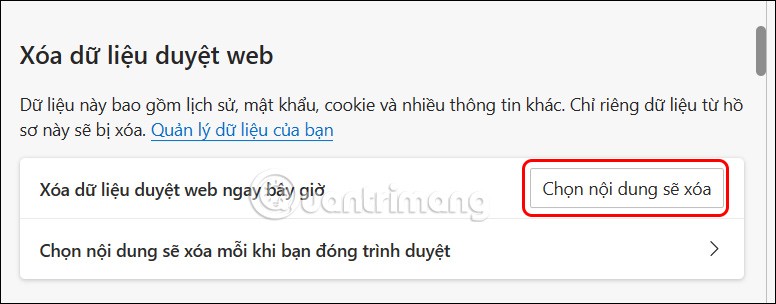
Paso 3:
Aparecerá un cuadro de diálogo, seleccionaremos el tiempo que deseamos eliminar el caché , luego nos desplazaremos hacia abajo y haremos clic en los datos que deseamos eliminar. De forma predeterminada, se seleccionan los datos de caché para eliminar los datos, que es el elemento Imágenes y archivos almacenados en la caché .
Haga clic en el botón Eliminar ahora .
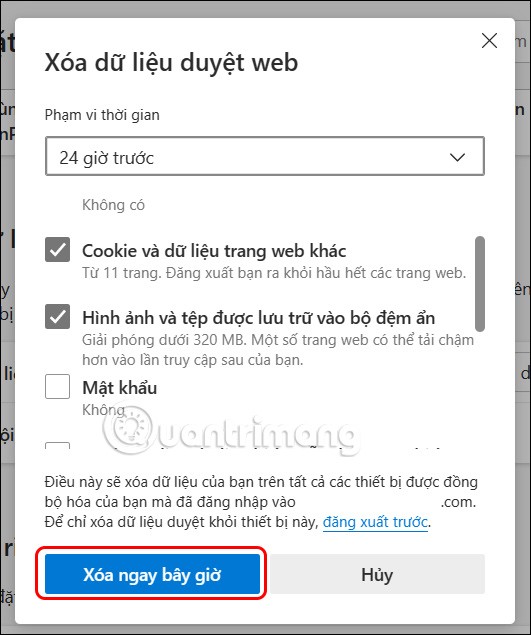
Cómo borrar la caché en Edge automáticamente
Además de borrar manualmente la caché del navegador Microsoft Edge, los usuarios pueden borrar la caché automáticamente con la configuración del navegador. Esta configuración borrará los datos del navegador web, o los datos de caché si lo elige de forma completamente automática, justo después de cerrar el navegador. Siga el artículo a continuación para borrar el caché en Edge.
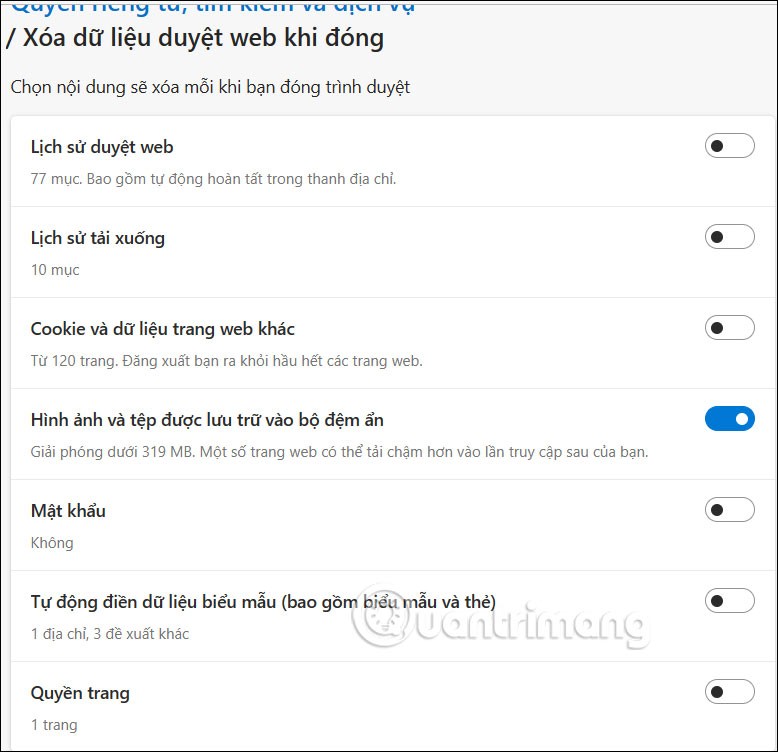
Instrucciones para borrar la caché del navegador Edge en el teléfono
Paso 1:
En la interfaz del navegador Edge, haga clic en el ícono de 3 puntos y seleccione Configuración en la lista que se muestra.
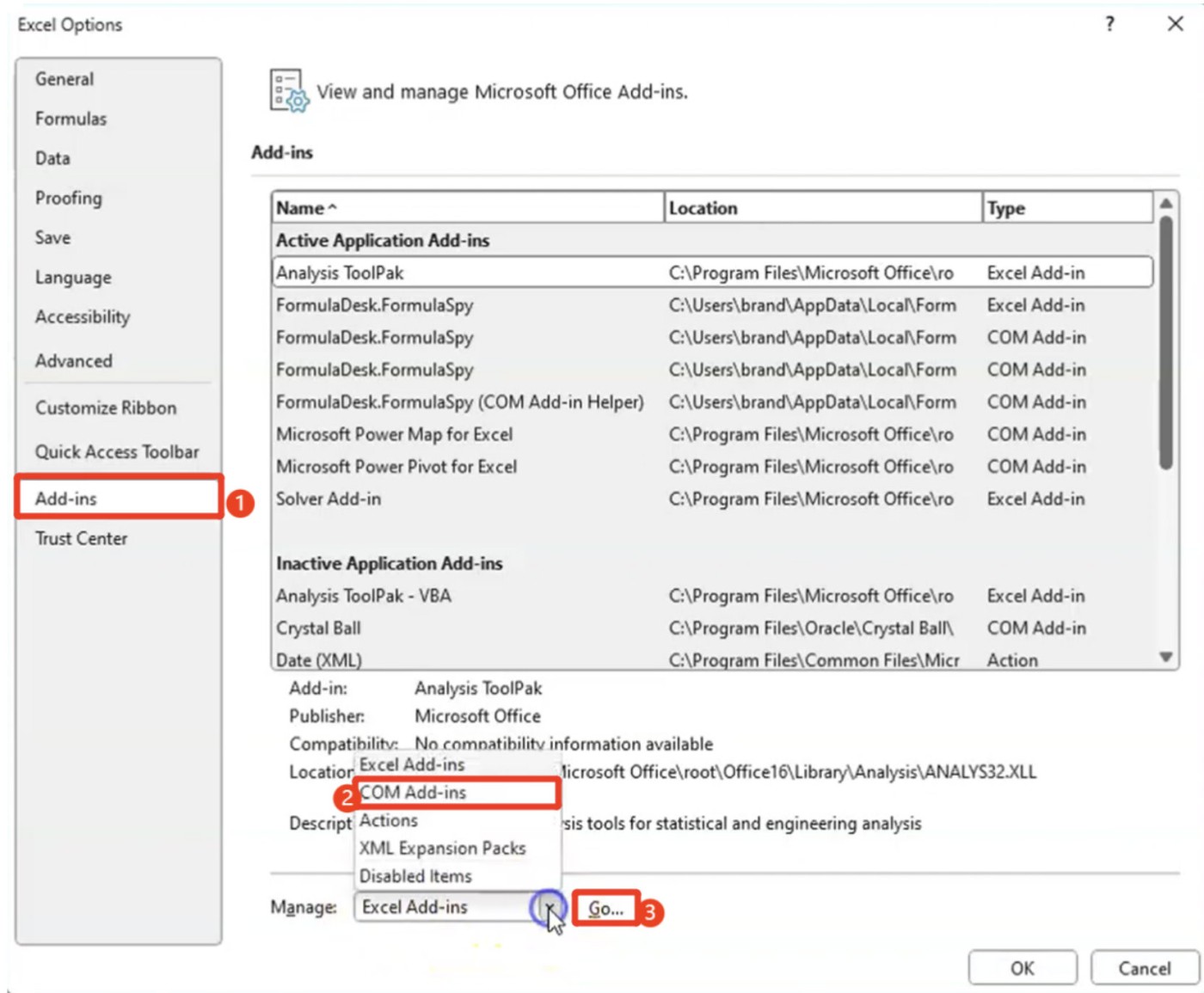
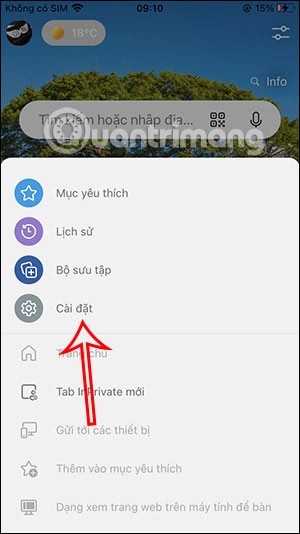
Paso 2:
Al cambiar a la nueva interfaz, los usuarios hacen clic en Privacidad y seguridad . A continuación hacemos clic en Borrar datos de navegación .
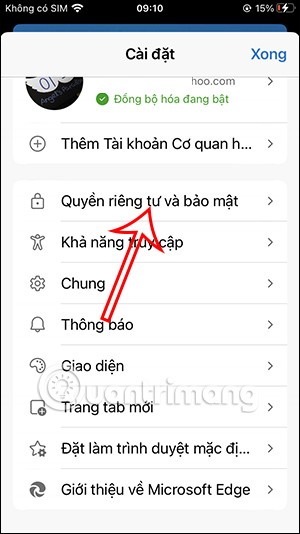
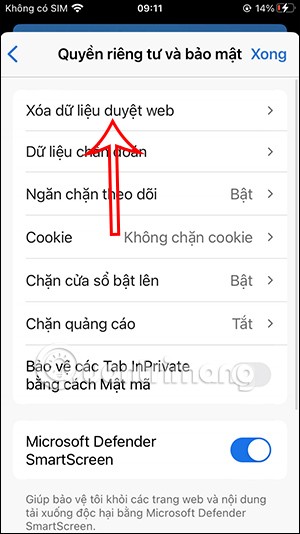
Paso 3:
Como resultado también vemos datos de navegación que podemos eliminar opcionalmente. Primero, selecciona la hora que deseas eliminar , luego selecciona los datos de caché que deseas eliminar y haz clic en Eliminar ahora .
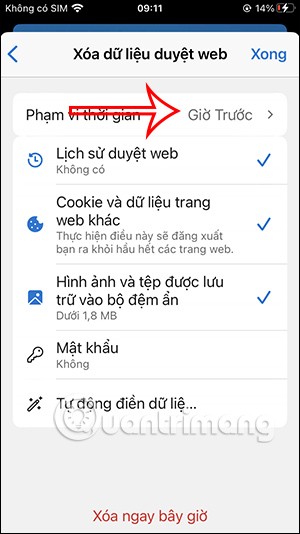
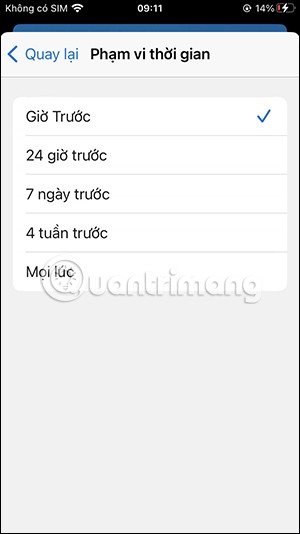
Cómo borrar automáticamente la caché en Edge Android
Paso 1:
En el navegador Edge de Android, los usuarios hacen clic en el ícono de 3 puntos y luego en Configuración para ajustar.
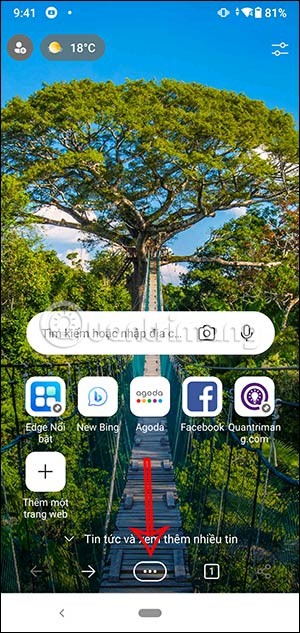
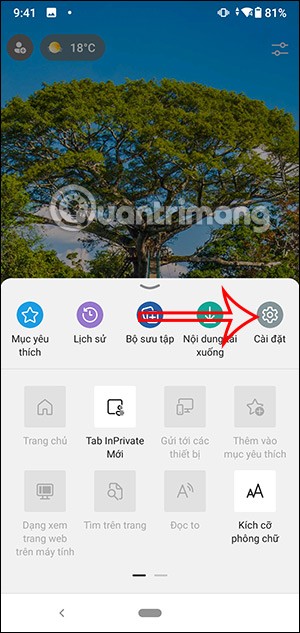
Paso 2:
En este punto, el usuario continuará haciendo clic en Privacidad y seguridad , luego continuará haciendo clic en Borrar datos de navegación .
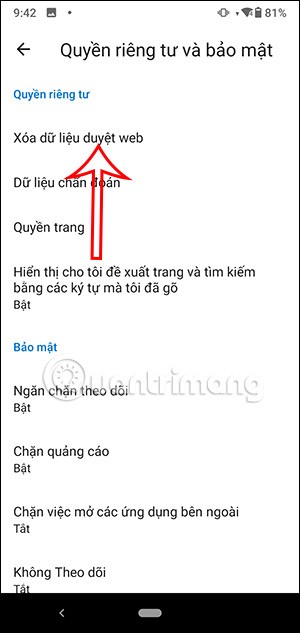
Paso 3:
A continuación, haga clic en Borrar datos de navegación al salir . Aquí el usuario habilitará este modo para poder borrar el caché del navegador Edge automáticamente después de cerrar el navegador.
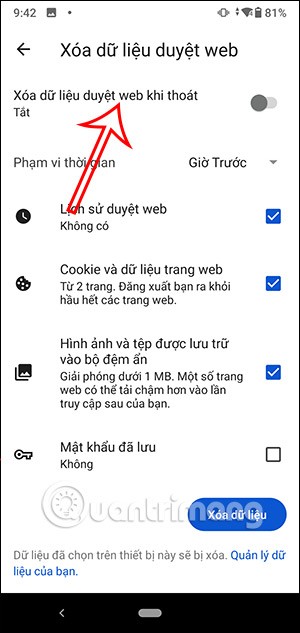
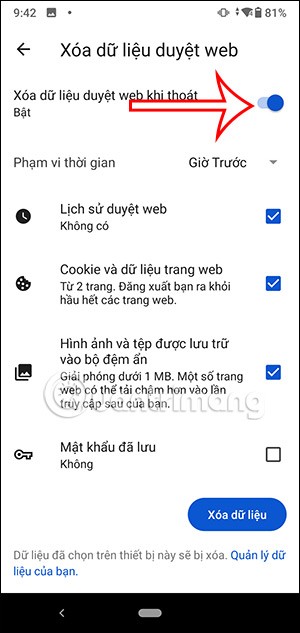
En este artículo, te guiaremos sobre cómo recuperar el acceso a tu disco duro cuando falla. ¡Sigamos!
A primera vista, los AirPods parecen iguales a cualquier otro auricular inalámbrico. Pero todo cambió cuando se descubrieron algunas características poco conocidas.
Apple ha presentado iOS 26, una importante actualización con un nuevo diseño de vidrio esmerilado, experiencias más inteligentes y mejoras en aplicaciones conocidas.
Los estudiantes necesitan un tipo específico de portátil para sus estudios. No solo debe ser lo suficientemente potente como para desempeñarse bien en su especialidad, sino también lo suficientemente compacto y ligero como para llevarlo consigo todo el día.
Agregar una impresora a Windows 10 es sencillo, aunque el proceso para dispositivos con cable será diferente al de los dispositivos inalámbricos.
Como sabes, la RAM es un componente de hardware muy importante en una computadora, ya que actúa como memoria para procesar datos y es el factor que determina la velocidad de una laptop o PC. En el siguiente artículo, WebTech360 te presentará algunas maneras de detectar errores de RAM mediante software en Windows.
Los televisores inteligentes realmente han conquistado el mundo. Con tantas funciones excelentes y conectividad a Internet, la tecnología ha cambiado la forma en que vemos televisión.
Los refrigeradores son electrodomésticos familiares en los hogares. Los refrigeradores suelen tener 2 compartimentos, el compartimento frío es espacioso y tiene una luz que se enciende automáticamente cada vez que el usuario lo abre, mientras que el compartimento congelador es estrecho y no tiene luz.
Las redes Wi-Fi se ven afectadas por muchos factores más allá de los enrutadores, el ancho de banda y las interferencias, pero existen algunas formas inteligentes de mejorar su red.
Si quieres volver a iOS 16 estable en tu teléfono, aquí tienes la guía básica para desinstalar iOS 17 y pasar de iOS 17 a 16.
El yogur es un alimento maravilloso. ¿Es bueno comer yogur todos los días? Si comes yogur todos los días, ¿cómo cambiará tu cuerpo? ¡Descubrámoslo juntos!
Este artículo analiza los tipos de arroz más nutritivos y cómo maximizar los beneficios para la salud del arroz que elija.
Establecer un horario de sueño y una rutina para la hora de acostarse, cambiar el despertador y ajustar la dieta son algunas de las medidas que pueden ayudarle a dormir mejor y despertarse a tiempo por la mañana.
¡Alquiler por favor! Landlord Sim es un juego de simulación para dispositivos móviles iOS y Android. Jugarás como propietario de un complejo de apartamentos y comenzarás a alquilar un apartamento con el objetivo de mejorar el interior de tus apartamentos y prepararlos para los inquilinos.
Obtén el código del juego Bathroom Tower Defense de Roblox y canjéalo por emocionantes recompensas. Te ayudarán a mejorar o desbloquear torres con mayor daño.













